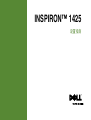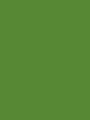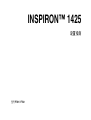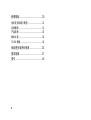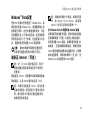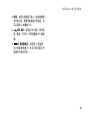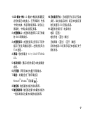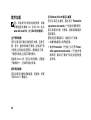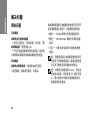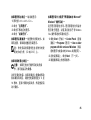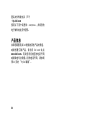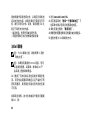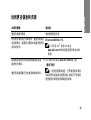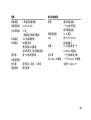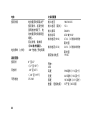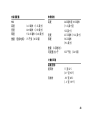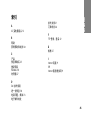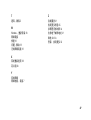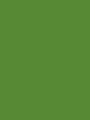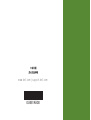INSPIRON™ 1425
设置指南


INSPIRON™ 1425
设置指南
型号 FT01 / FT02

注、注意和警告
注: “注”表示可以帮助您更好地使用计算机的重要信息。
注意: “注意”表示可能会损坏硬件或导致数据丢失,并告诉您如何避免此类问题。
警告: “警告”表示可能会造成财产损失、人身伤害甚至死亡。
_________________
本说明文件中的信息如有更改,恕不另行通知。
© 2008 Dell Inc.。版权所有,翻印必究。
未经 Dell Inc. 书面许可,严禁以任何形式复制这些材料。
本文件中使用的商标:Dell, DELL 徽标, Insprion, YOURS IS HERE 和 Dell Inc. 的商标:Intel 和 Core 2 Duo 是 Intel
Corporation 的注册商标, Microsoft, Windows 和 Windows Vista 是 Microsoft Corporation 在美国和/或其他国家和地区的商
标或注册商标:Bluetooth 是Bluetooth SIG 所有的注册商标, Dell 经许可得以使用。
本说明文件中述及的其他商标和商品名称是指拥有相应标记和名称的公司或其制造的产品。 Dell Inc,对不属于自己
的商标和商品名称不拥有任何所有权。
型号 FT01 / FT02
2008 年 8 月 P/N U651K Rev. A00

3
目录
设置 Inspiron 膝上型计算机 ............... 5
设置计算机之前 ..........................................5
连接交流适配器 ..........................................6
连接网络电缆 (可选) ..............................7
按电源按钮 ..................................................8
Windows
®
Vista 设置 ...................................9
连接至 Internet (可选) ............................9
使用 Inspiron 膝上型计算机 ............. 12
右侧视图 ....................................................12
左侧视图 ....................................................14
计算机正面视图 ........................................16
背面视图 ....................................................18
取出和装回电池 ........................................19
软件功能 ....................................................20
解决问题 .............................................22
网络问题 ................................................... 22
电源问题 ................................................... 23
内存问题 ................................................... 24
锁定和软件问题 ....................................... 24
Dell Diagnostics ......................................... 27
还原操作系统.....................................28
Windows 操作系统重新安装 ................... 28

4
获得帮助 ............................................ 30
技术支持和客户服务 ................................31
在线服务 ....................................................31
产品信息 ....................................................32
致电之前 ....................................................33
与 Dell 联络 ................................................34
找到更多信息和资源 ........................ 35
基本规格 ............................................ 37
索引 .................................................... 45

5
INSPIRON
设置 Inspiron 膝上型计算机
本节提供了设置 Inspiron 1425 膝上型计算机和
连接外围设备的信息。
设置计算机之前
在定位计算机时,确保电源易于使用,通风
良好,且有水平面可放置计算机。
限制 Inspiron 膝上型计算机周围的气流可能导
致计算机过热。为了防止过热,请至少在计
算机背面留出 10.2 厘米 (4 英寸)的空间,
在其他面至少留出 5.1 厘米 (2 英寸)的空
间。切勿在计算机开启时将其置于密闭空
间,例如箱柜或抽屉中。
注意: 在计算机上放置或堆积重物或尖
锐物品可能会对计算机造成永久性损坏。

设置 Inspiron 膝上型计算机
6
连接交流适配器
将交流适配器连接至计算机,然后将其插入
墙上插座或电涌保护器。
警告:此交流适配器可以与世界各地的电
源插座配合使用。但是,电源连接器和配
电盘则因国家和地区的不同而有所差异。
使用不兼容的电缆或不正确地将电缆联
结至配电盘或电源插座可能会引起火灾
或损害设备。

设置 Inspiron 膝上型计算机
7
连接网络电缆 (可选)
要使用有线网络连接,请插入网络电缆。

设置 Inspiron 膝上型计算机
8
按电源按钮

设置 Inspiron 膝上型计算机
9
Windows
®
Vista设置
您的 Dell 计算机预先配置了 Windows Vista。如
果是初次设置 Windows Vista,请遵循屏幕上的
说明进行操作。这些步骤是强制性的,并且
可能需要长达 15 分钟才能完成。这些屏幕将
带领您完成以下几个步骤,包括接受许可协
议、设置首选项和设置 Internet 连接等等。
连接至 Internet (可选)
要连接至 Internet,您需要外部调制解调器或
网络连接,以及 Internet 服务供应商 (ISP)。
在 Windows Vista 中设置有线 Internet 连接
如果您使用的是拨号连接,请先将电话线连接
至调制解调器(可选)以及墙上的电话接口,
然后再设置 Internet 连接。如果您使用的是 DSL
或电缆 / 卫星调制解调器连接,请联系您的
Internet 服务提供商或移动电话服务商,以获得
相关设置说明,同时请参阅第 11 页上的 “在
Windows Vista 中设置您的 Internet 连接”。
注意: 请勿中断操作系统的设置过程,
否则有可能造成您的计算机不可用。
注: ISP (Internet 服务供应商)和 ISP
提供的服务因国家和地区的不同而有
所差异。
注: 如果无法连接至 Internet,但过去曾
经成功连接过,则可能是 ISP 服务出现中
断。请与您的 ISP 联系以确定服务状态,
或稍后再尝试连接。
注: 请准备好您的 ISP 信息。如果您没有
ISP,则 Connect to the Internet (连接到
Internet)向导可以帮助您获得一个。

设置 Inspiron 膝上型计算机
在 Windows Vista 中设置无线连接
1. Internet 服务
2. 电缆调制解调器或 DSL 调制解调器
3. 无线路由器
4. 带无线网卡的便携式计算机
有关如何设置和使用无线网络的更多信息,
请参阅计算机或路由器的说明文件。
您需要连接至无线路由器才能使用无线
Internet 连接。
若要设置使用无线路由器的连接:
1. 保存并关闭所有打开的文件,退出所有打
开的程序。
2. 单击 Start(开始) → Connect To(连接到)。
3. 按照屏幕上的说明完成设置。
无线路由器
Internet 服务
电缆调制解调器
或 DSL 调制解调器
带无线网卡的
便携式计算机
10

设置 Inspiron 膝上型计算机
11
在 Windows Vista 中设置 Internet 连接
若要设置 Internet 连接,请执行下面的步骤。
1. 保存并关闭所有打开的文件,退出 所有打
开的程序。
2. 双击 Microsoft
®
Windows
®
桌面上的 ISP 图标。
3. 按照屏幕上的说明完成设置。
如果您的桌面上没有 ISP 图标,或者您要设置
其它 ISP 的 Internet 连接,请执行以下步骤。
1. 保存并关闭所有打开的文件,退出所有打
开的程序。
2. 单击 Start (开始) → Control Panel (控
制面板)。
3. 在 Network and Internet (网络和 Internet)
下,单击 Connect to the Internet (连接到
Internet)。
系统将显示 Connect to the Internet (连接
到 Internet)窗口。
4. 根据您想要连接的方式单击 Broadband
(PPPoE) (宽带 [PPPoE])或 Dial-up (拨
号):
a.
如果您要使用
DSL
、卫星调制解调器、
有线电视调制解调器或
Bluetooth
®
无线
技术连接,请选择
Broadband
(宽带)。
b.
如果您要使用可选的
USB
拨号调制解调
器或
ISDN
,请选择
Dial-up
(拨号)。
5. 按照屏幕上的说明并使用您的 ISP 提供
的设置信息完成设置。
注: 如果无法连接到 Internet,但过去曾
经成功连接,则可能是 ISP 服务出现中
断。请与您的ISP联络以确定服务状态,
或者稍后再尝试连接。
注: 请准备好您的 ISP 信息。如果您没
有 ISP,则 Connect to the Internet (连接
到 Internet)向导可以帮助您获得一个。
注: 如果您无法确定要选择的连接类
型,请单击 Help me choose (帮助我选
择)或与您的 ISP 联络。

12
INSPIRON
使用 Inspiron 膝上型计算机
Inspiron 1425 带有若干指示灯、按钮和功能
键,可提供信息,为执行常见任务提供捷径,
节省时间。
右侧视图
123

使用 Inspiron 膝上型计算机
13
1. 光驱:光驱为您提供了输入 / 输出数据和
文件的方法,依照您电脑的不同设置,您
可以刻录 CD 或播放 DVD。
2. USB 接口:连接至 USB 设备,例如鼠
标、键盘、打印机、外部装置或 MP3 播放
器。
3. AC 变电器接头:连接至 AC 变电器,
为计算机提供电力,并在不使用笔记本
电脑时为电池充电。

左侧视图
12345687910
14

15
1. VGA 接口:利用此连接端口将外部屏
幕连接至您的电脑上。
2. LAN 插口:此 RJ-45 网络插口使您可以
将笔记本电脑与局域网络 (LAN) 相连接。
3. 调制解调器插口:调制解调器插口使您
可以将拥有标准 RJ-11 接头的电话线连接
至笔记本电脑。
4. S-Video 输出端口:S-Video 输出端口使
您可以连接至一项外部的显示装置,例如
将有 S-Video 端口的电视连接至您的笔记
本电脑。
5. High Power USB 接口:有些装置需要总
线提供高于 100mA 的电力,例如数字相机
及外接式硬盘,而 High Power USB 连接端口
能为其提供电力。
6. IEEE 1394 接口:IEEE 1394 接口使您可以
将 IEEE 1394 技术装置连接至您的计算机
上。这类技术已广泛地应用于数字相机
等消费性产品上。
7. PCI-Express 卡插槽:支持 54mm 的 PCI Express
Card。
8. 复合式记忆卡插槽:支持 SD/MMC/MS 记忆
卡,此类记忆卡多应用于静态数字相机
及各种类型的可携式信息装置。
9. 麦克风插口:您可以通过麦克风插口
来连接外部的麦克风。
10. 耳机插口:您可以通过耳机插口来连
接外部耳机或扩音器,当您连接耳机插
口后,内置扩音器便会停用

计算机正面视图
1
2
33
4
5
6
8
9
1011
7
6
16

17
1. LCD 模块卡榫:LCD 模块卡榫能将屏幕固定
在您的笔记本电脑上。打开屏幕时,先将
卡榫往右推,然后再掀起屏幕。当您关上
屏幕时,卡榫会自动固定屏幕。
2. 内置摄像头:内置相机是拥有二百万像素
的 CMOS 网络相机。
3. 内置麦克风:内置麦克风让您可以不用外
接其它麦克风就能通讯。左侧麦克风为
FT-02 选配 。
4. 屏幕:您的屏幕为 14.1
吋
COLOR TFT/WXGA
LCD。
5. 电源按钮:要启动您的笔记本电脑请按
此钮。
6. 扩音器:声音可由此内置扩音器输出。
7. 键盘:此键盘包含了数字键盘及
Microsoft
®
Windows
®
商标键 。
8. 触控板:触控板的功能与鼠标相同。
9. 触控板按键:触控板左键与右键的功能与
一般标准鼠标左键与右键的功能相同。
10.无线通讯开关:无线通讯开关可以开启或
关闭。当此功能启动时,笔记本电脑正面
的无线通讯 LED 灯便会亮起。
11.装置状态指示灯 / 电源状态
电源 (蓝色)
电池充电 (蓝色 / 褐色)
无线网络 (蓝色) / 蓝牙 (褐色)
闪烁的电源 LED 灯表示笔记本电脑正处于
待机状态。

背面视图
防盗安全锁孔:用于将市面上购买的防盗设
备与电脑相连。
注: 购买防盗设备前,请先确认其能够
与电脑的防盗安全锁孔配合使用。
Kensington Lock
18
ページが読み込まれています...
ページが読み込まれています...
ページが読み込まれています...
ページが読み込まれています...
ページが読み込まれています...
ページが読み込まれています...
ページが読み込まれています...
ページが読み込まれています...
ページが読み込まれています...
ページが読み込まれています...
ページが読み込まれています...
ページが読み込まれています...
ページが読み込まれています...
ページが読み込まれています...
ページが読み込まれています...
ページが読み込まれています...
ページが読み込まれています...
ページが読み込まれています...
ページが読み込まれています...
ページが読み込まれています...
ページが読み込まれています...
ページが読み込まれています...
ページが読み込まれています...
ページが読み込まれています...
ページが読み込まれています...
ページが読み込まれています...
ページが読み込まれています...
ページが読み込まれています...
ページが読み込まれています...
ページが読み込まれています...
ページが読み込まれています...
-
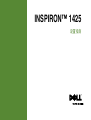 1
1
-
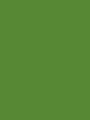 2
2
-
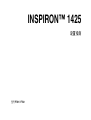 3
3
-
 4
4
-
 5
5
-
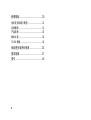 6
6
-
 7
7
-
 8
8
-
 9
9
-
 10
10
-
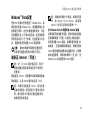 11
11
-
 12
12
-
 13
13
-
 14
14
-
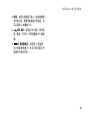 15
15
-
 16
16
-
 17
17
-
 18
18
-
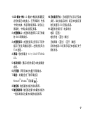 19
19
-
 20
20
-
 21
21
-
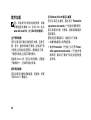 22
22
-
 23
23
-
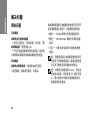 24
24
-
 25
25
-
 26
26
-
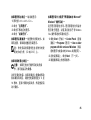 27
27
-
 28
28
-
 29
29
-
 30
30
-
 31
31
-
 32
32
-
 33
33
-
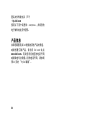 34
34
-
 35
35
-
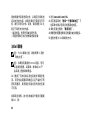 36
36
-
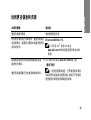 37
37
-
 38
38
-
 39
39
-
 40
40
-
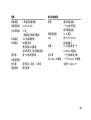 41
41
-
 42
42
-
 43
43
-
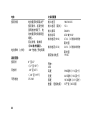 44
44
-
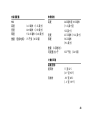 45
45
-
 46
46
-
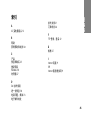 47
47
-
 48
48
-
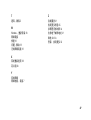 49
49
-
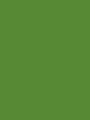 50
50
-
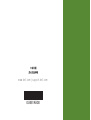 51
51
関連論文
-
Dell Inspiron Mini 9 910 クイックスタートガイド
-
Dell Inspiron Mini 9 910 クイックスタートガイド
-
Dell Inspiron 1427 クイックスタートガイド
-
Dell Inspiron Mini 12 1210 クイックスタートガイド
-
Dell Inspiron Mini 12 1210 クイックスタートガイド
-
Dell Inspiron 1410 クイックスタートガイド
-
Dell Inspiron 518 クイックスタートガイド
-
Dell Inspiron 1318 クイックスタートガイド
-
Dell Studio Hybrid D140G クイックスタートガイド
-
Dell Inspiron 530 取扱説明書